המר, ערוך ודחוס סרטונים/שמע ב-1000+ פורמטים באיכות גבוהה.
5 השיטות המובילות להסרת מוזיקת רקע מקבצי שמע
מוזיקת רקע יכולה לפעמים להרוס קובץ שמע מושלם. אם אי פעם התקשיתם לבודד קולות משמע רועש, אתם לא לבד. למרבה המזל, ישנן שיטות יעילות שיעזרו לכם להסיר מוזיקת רקע מקבצי שמע מבלי לפגוע באיכות. מתוכנות חינמיות ועד כלים מקצועיים, ואפילו פתרונות מקוונים פשוטים, פוסט זה ידריך אתכם בחמש הדרכים המעשיות המובילות לניקוי השמע שלכם.
רשימת מדריכים
טיפים להסרת מוזיקת רקע מהשמע כיצד להסיר מוזיקת רקע מאודיו באמצעות Audacity כיצד להסיר מוזיקת רקע מהשמע באמצעות Premiere Pro כלים מקוונים להסרת מוזיקת רקע מאודיו [בונוס] כיצד להסיר מוזיקת רקע מאודיו של וידאוטיפים להסרת מוזיקת רקע מהשמע
כשמנסים לבודד שירה או לנקות קובץ שמע, שימוש בכלי בלבד לא תמיד מספיק - גם טכניקה והגדרה חשובים. הנה ארבע עצות מעשיות שיעזרו לכם להשיג תוצאות טובות יותר בעת הסרת מוזיקת רקע מהשמע:
1. השתמשו בקבצי מקור באיכות גבוהה
התחילו עם האודיו באיכות הגבוהה ביותר שיש לכם. קבצים דחוסים כמו קבצי MP3 לרוב משלבים מוזיקת רקע ושירה בצורה הדוקה, מה שמקשה על הפרדה נקייה. פורמטי WAV או FLAC שומרים על פירוט רב יותר של התדרים, מה שעוזר לתוכנה להבחין טוב יותר בין שכבות קוליות ואינסטרומנטליות.
2. בחרו את הכלי המתאים למשימה
לכלים שונים יש חוזקות שונות. Audacity טובה לעריכה בסיסית ובידוד קולי באמצעות היפוך פאזה, בעוד שכלים מקוונים מבוססי בינה מלאכותית עובדים טוב יותר להפרדת גזע אוטומטית. נסו כמה כלים והשוו את איכות הפלט שלהם.
3. כוונון תדרים בעזרת אקולייזרים
מוזיקת רקע ושירה לרוב תופסות טווחי תדרים שונים. באמצעות אקולייזר (EQ), ניתן להנמיך או לחתוך את התדרים שבהם מוזיקת הרקע דומיננטית, תוך שמירה על תדרי הקול. כוונון ידני זה יכול לשפר את הבהירות ללא שינוי. הסרת אודיו מווידאו.
כיצד להסיר מוזיקת רקע מאודיו באמצעות Audacity
Audacity הוא כלי עריכת אודיו חינמי ופופולרי שרבים מהמתחילים והמקצוענים מסתמכים עליו. הוא מגיע עם תכונות עוצמתיות המאפשרות לך לבודד שירה, להפחית רעשי רקע או אפילו להסיר מוזיקת רקע מקובץ אודיו. בעזרת הצעדים הנכונים, Audacity יכולה לעזור לך לנקות את האודיו שלך ביעילות מבלי לשלם עבור תוכנה פרימיום.
שלב 1הפעילו את Audacity במכשיר שלכם ולחצו על כפתור "פתח" תחת כפתור "קובץ" כדי לייבא את קובץ השמע.
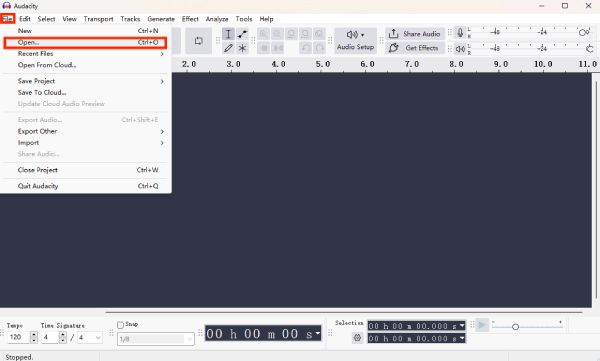
שלב 2לחץ פעמיים על קובץ השמע עם מוזיקת רקע כדי לבחור את רצועת השמע המתאימה.
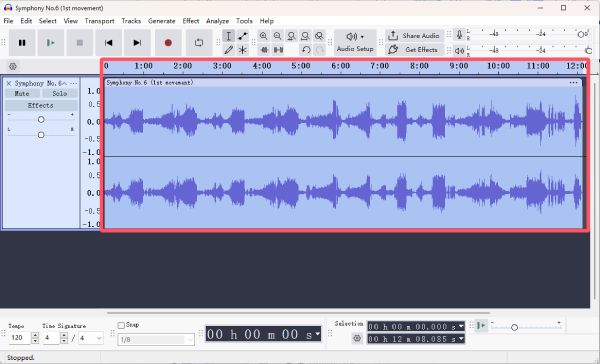
שלב 3לחץ על כפתור "הסר רצועות" תחת הכרטיסייה "רצועות". לאחר מכן, מוזיקת הרקע מהשמע תוסר.
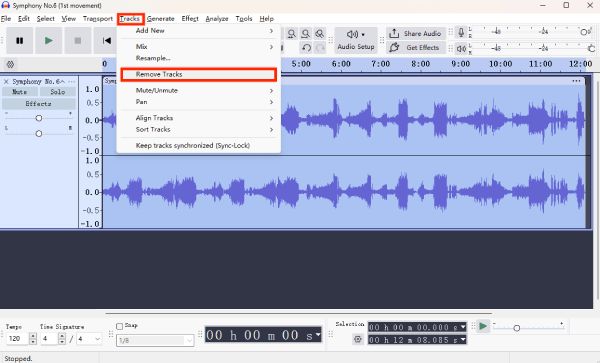
כיצד להסיר מוזיקת רקע מהשמע באמצעות Premiere Pro
Adobe Premiere Pro לא מיועדת רק לעריכת וידאו - היא מציעה גם כלי עריכת אודיו חזקים. אם אתם מחפשים... הסרת מוזיקת רקע מקובץ אודיוPremiere Pro מספק פקדים מתקדמים כמו הפחתת שמע, איקוולייזר והפחתת רעשים. זוהי בחירה מצוינת עבור אנשי מקצוע הזקוקים לעריכה מדויקת הן בוידאו והן בסאונד.
שלב 1הפעילו את Adobe Premiere Pro במכשיר שלכם ולחצו על כפתור "ייבוא..." תחת הכרטיסייה "קובץ".
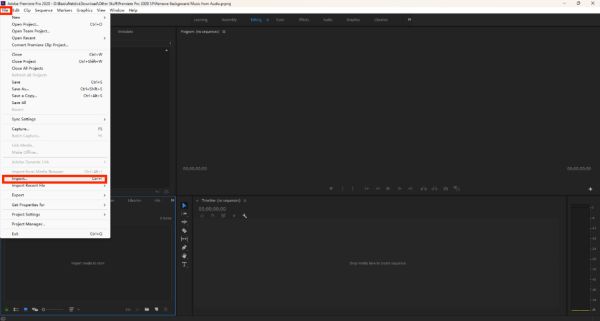
שלב 2לחץ כדי לגרור את קובץ האודיו עם מוזיקת רקע לתוך ציר הזמן להסרה.
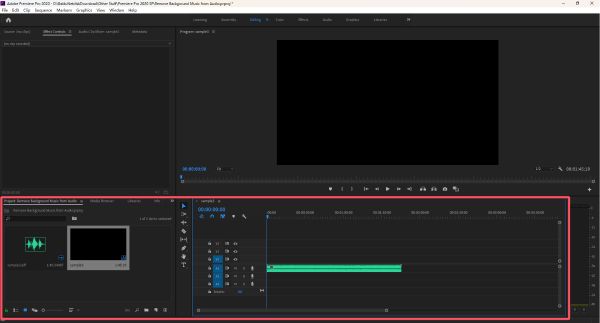
שלב 3תחת הכרטיסייה "אפקטים", חפשו ולחצו על כפתור "DeNoise" כדי להסיר את מוזיקת הרקע מהשמע.
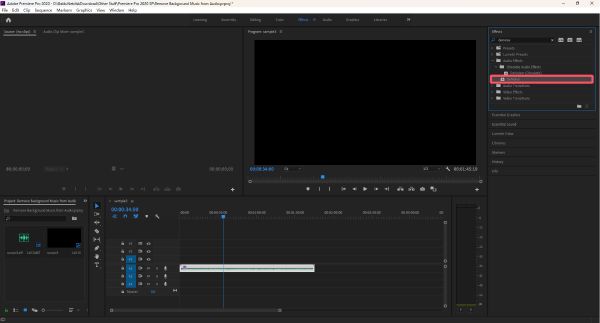
כלים מקוונים להסרת מוזיקת רקע מאודיו
1. LALAL.AI
LALAL.AI הוא כלי הפרדת אודיו המופעל על ידי בינה מלאכותית, שנועד לחלץ שירה או להסיר מוזיקת רקע מקבצי אודיו בדיוק גבוה. הממשק הידידותי למשתמש והעיבוד המהיר שלו הופכים אותו לאידיאלי עבור פודקאסטים, זמרים ויוצרי תוכן.
שלב 1נווטו לאתר הרשמי של LALAL.AI ולחצו על כפתור "בחרו קבצים" כדי לייבא קובץ שמע.
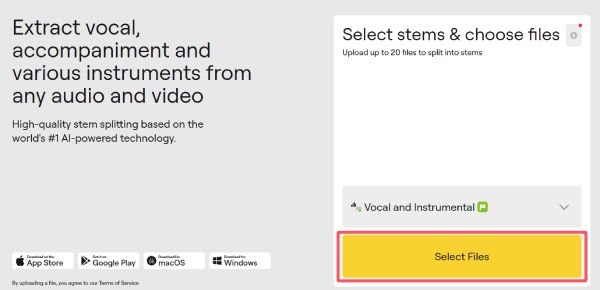
שלב 2לאחר זמן קצר, רצועת האודיו תפוצל אוטומטית. מוזיקת הרקע תוסר מהאודיו.
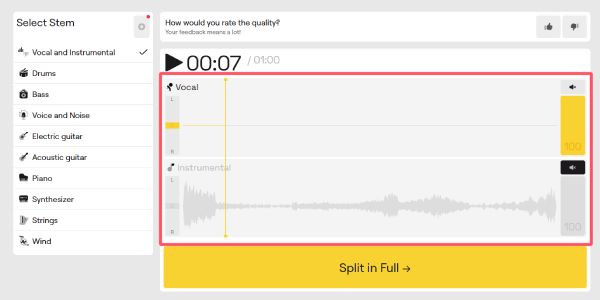
שלב 3לבסוף, לחצו על כפתור "פיצול מלא" כדי לסיים את התהליך ולשמור את קובץ השמע.
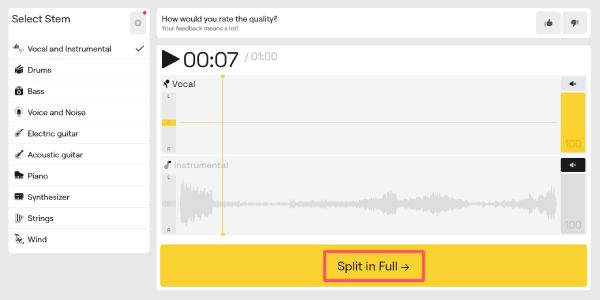
2. Media.io
Media.io מציעה פתרון מקוון מהיר ויעיל להסרת מוזיקת רקע מאודיו. עם תמיכה בפורמטים מרובים והפרדה אוטומטית, זהו כלי נוח למשתמשים שרוצים תוצאות בכמה לחיצות בלבד ללא ידע טכני.
שלב 1נווטו לאתר הרשמי של Media.io, לחצו על כפתור "לחץ להעלאה" כדי להעלות את קבצי האודיו שלכם.
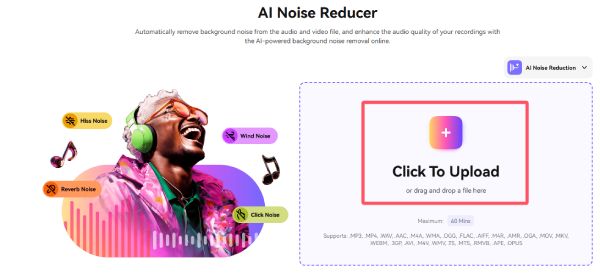
שלב 2מוזיקת הרקע תוסר אוטומטית מקובץ האודיו.
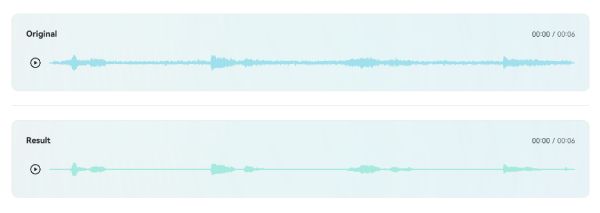
שלב 3לבסוף, לחצו על כפתור "הורד" כדי לשמור את קובץ האודיו שעבר עיבוד היטב במכשיר שלכם.
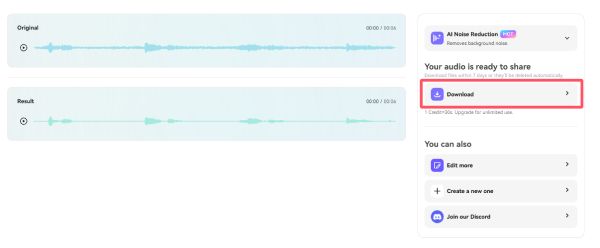
[בונוס] כיצד להסיר מוזיקת רקע מאודיו של וידאו
הסרת מוזיקת רקע ישירות מקובץ וידאו יכולה להיות מסובכת אם אתם משתמשים בכלים שהוזכרו לעיל, אבל 4Easysoft Total Video Converter הופך את זה לפשוט ויעיל. כלי רב-תכליתי זה לא רק ממיר סרטונים בין פורמטים אלא גם מציע תכונות עריכת אודיו עוצמתיות. ניתן בקלות לחלץ את רצועת האודיו מהסרטון, להפחית או להשתיק את מוזיקת הרקע ולאחר מכן לשמור את הסרטון הערוך - הכל בתוך תוכנה אחת.
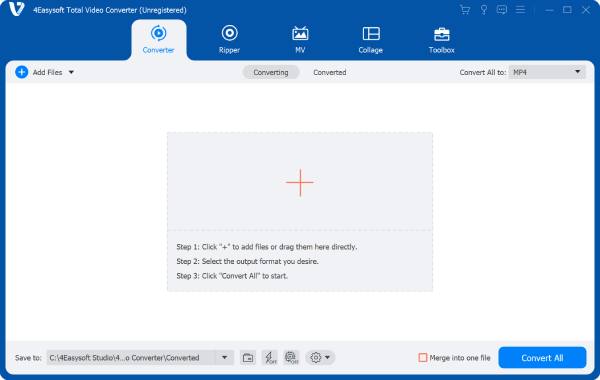

לחיצה אחת כדי להסיר מוזיקת רקע מהשמע של הסרטון שלך.
הסר מוזיקת רקע מבלי לפגוע באיכות השמע והווידאו.
תצוגה מקדימה כדי לבדוק אם מוזיקת הרקע הוסרה כראוי.
במידת הצורך, ניתן להוסיף לסרטון את מוזיקת הרקע המועדפת עליכם.
100% Secure
100% Secure
שלב 1הפעילו את 4Easysoft Total Video Converter ולחצו על כפתור "Noise Remover" תחת הכרטיסייה "Toolbox".
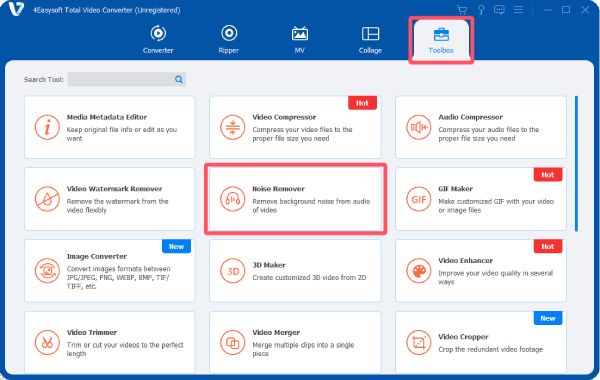
שלב 2לחץ על כפתור "הוסף קבצים" כדי לייבא את הסרטון עם מוזיקת רקע שברצונך להסיר.
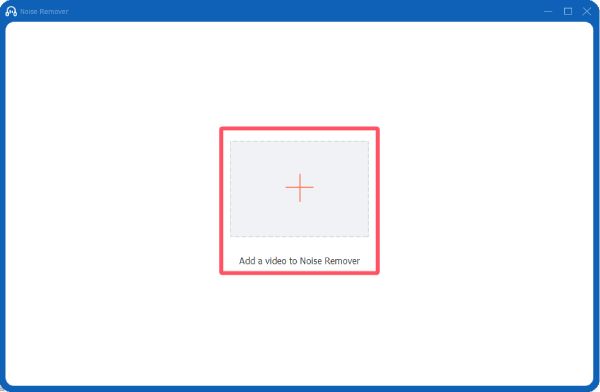
שלב 3אם אתם רואים שהלחצן "הפעל הפחתת רעשי שמע" מסומן, תוכלו ללחוץ על כפתור "ייצוא" כדי לשמור את הסרטון.
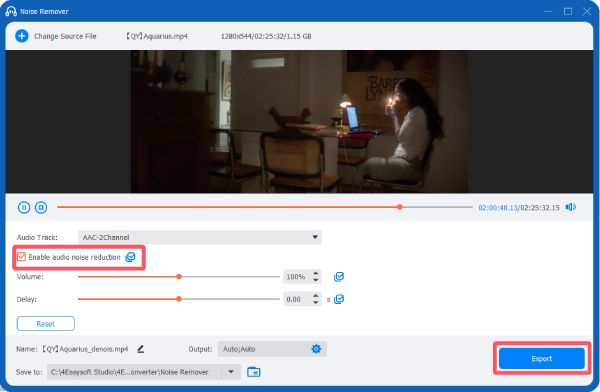
סיכום
לסיכום, הסרת מוזיקת רקע מקבצי אודיו או וידאו קלה יותר מאי פעם בזכות כלים שונים הזמינים. מבין כל האפשרויות הללו, 4Easysoft Total Video Converter בולט בשילוב תכונות עריכה עוצמתיות עם פשטות. בין אם אתם עורכים מתחילים או מנוסים, שיטות אלו יכולות לעזור לכם להשיג אודיו צלול ומקצועי באיכות ללא מוזיקת רקע לא רצויה.
100% Secure
100% Secure


